Wenn ihr Call of Duty: Modern Warfare 2 mit dem Controller spielt, gibt es mit dem toten Bereich (Deadzone) eine Einstellung, die euch beim Zielen helfen kann. MeinMMO erklärt euch, wie ihr das Setting am besten für euch nutzen könnt.
Was hat es mit der Deadzone auf sich? Der tote Bereich bzw. die Deadzone bezeichnet den Bereich zwischen der Bewegung des Controllers und der tatsächlichen Übertragung.
Das bedeutet konkret, dass eine kleinere Deadzone eine Bewegung früher auf das Spiel überträgt, während ihr bei einer größeren Deadzone den Analogstick eures Controllers weiter bewegen müsst, bis eine Reaktion im Spiel auftaucht.
Warum ist die Deadzone wichtig? Durch diese Einstellung ist es euch möglich, präziser zu zielen und zu treffen. Aus diesem Grund lohnt es sich, einen Blick in die Settings des toten Bereichs zu werfen, um diesen optimal für euch anzupassen.
Mehr Tipps für eure Einstellungen in CoD MW2 gibt es hier:
Besser Zielen mit den richtigen Deadzone-Einstellungen
Wie könnt ihr eure Einstellungen anpassen? Um in die Deadzone-Settings für CoD: Modern Warfare 2 zu kommen, müsst ihr euch zunächst zu den Einstellungen (das Tab mit dem Zahnrad-Symbol) bewegen und anschließend Controller auswählen. Die Einstellungen für den toten Eingabebereich findet ihr dann unter den erweiterten Controller-Optionen.
Praktischerweise könnt ihr euch die beiden Deadzone-Einstellungen “Minimum linker Stick” und “Minimum rechter Stick” mit Stern markieren und in eure ausgewählten Schnelleinstellungen kopieren. Somit könnt ihr diese Settings auch während dem Spiel schnell anpassen.
So stellt ihr die Deadzone richtig ein: Befolgt diese Schritte, wenn ihr die Einstellungen für den toten Eingabebereich genau auf euch und euren Controller anpassen wollt:
1. Geht in den Schießstand und sucht euch einen geeigneten Ort
Im Waffenauswahl-Menü könnt ihr in den Schießstand gehen. Sobald ihr dort seid, sucht ihr euch eine möglichst vertikale Kante, an der ihr euer Fadenkreuz ausrichten könnt.
2. Sticks einstellen
Stellt die Einstellungen „Horizontale“ und „Vertikale Stick-Empfindlichkeit“ auf das Maximum von 20 (Verrückt).
3. Deadzone einstellen
Stellt jetzt unter Toter Eingabebereich die Regler von “Minimum linker Stick” und “Minimum rechter Stick” auf das Minimum von 0,00.
4. Bewegung prüfen
Bewegt die Sticks und lasst sie los. Beobachtet dann euer Fadenkreuz – bewegt es sich?
6. Deadzone justieren
Wenn sich das Fadenkreuz von alleine bewegt, erhöht den toten Bereich um 0,01.
7. Erneut prüfen und wiederholen
Wiederholt dies, bis sich das Fadenkreuz nicht mehr bewegt, wenn ihr die Sticks nicht anfasst. Habt ihr die ideale Einstellung für den toten Bereich gefunden, stellt die restlichen Settings zurück auf eure Vorlieben und behaltet die für den toten Eingabebereich bei
Voilà, ihr habt die Deadzone optimal für euch kalibriert.
Die Deadzone hilft euch bei Controller-Drift
Was ist ein Controller-Drift? Für Konsolengamer gibt es wohl kaum etwas Nervigeres als Controller-Drift. Bei diesem Problem bewegt sich der Analogstick eures Controllers von ganz alleine, da die neutrale Position des Joysticks verzogen ist. Das passiert selbst, wenn ihr den Stick nicht berührt.
Die naheliegendste Lösung für diese Unannehmlichkeit ist es, sich einen neuen Controller zu kaufen. Bei den aktuellen Preisen für Gamepads ist das aber sicherlich nicht für jeden einfach so schnell mal drin.
Ein aktuelles Beispiel für die hohen Preise von modernen Gamepads, findet ihr in diesem Artikel:
Glücklicherweise bieten mittlerweile viele Spiele aber Deadzone-Einstellungen, mit denen man dem nervigen Controller-Drift entgegenwirken kann; glücklicherweise auch CoD: Modern Warfare 2.
Solltet ihr Controller-Drift haben, gilt dasselbe wie in der oberen Anleitung: erhöht die Werte bei “Minimum linker Stick” und “Minimum rechter Stick” ein wenig und passt die Regler auf eure persönlichen Bedürfnisse an.
Sucht ihr auch nach einem Guide, mit Tipps zum Waffen-Leveln, schaut mal hier vorbei:
CoD MW2: Waffen schnell leveln – 3 Tipps für mehr Waffen-Stufen



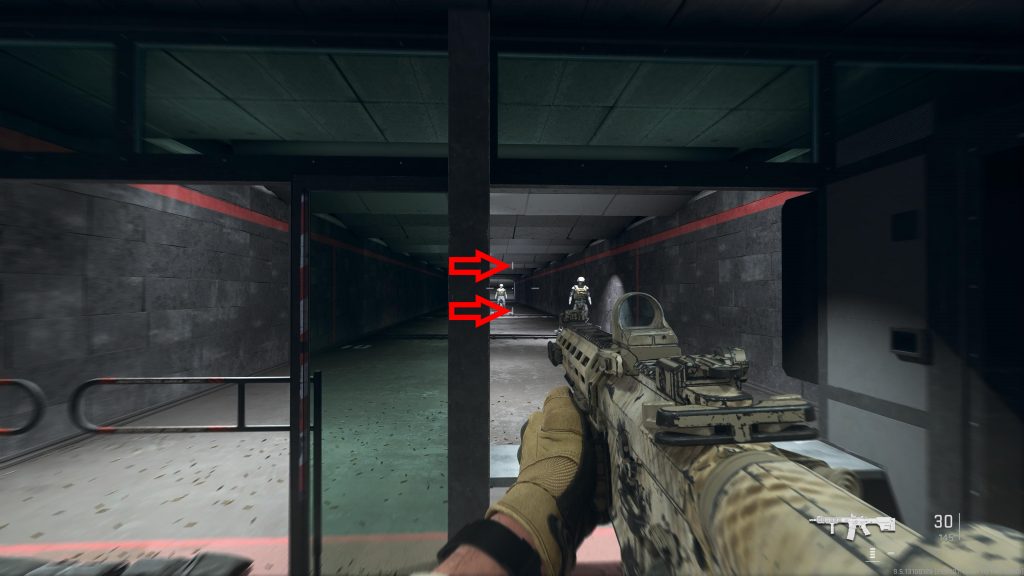

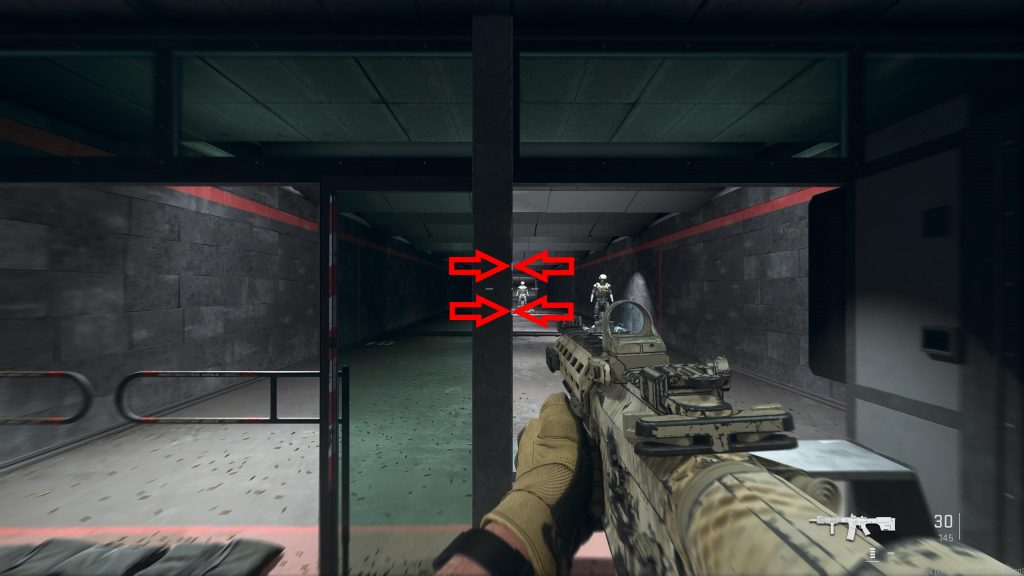





Bitte lies unsere Kommentar-Regeln, bevor Du einen Kommentar verfasst.
Das sind alles Sachen bei denen ich mich frage warum sie nicht in Destiny vorhanden sind. Da hat man Deadzones von hier bis Mexiko…